El Xilisoft DVD to iPod converter es otra aplicación comercial para Microsoft Windows que convierte DVDs en videos compatibles con el nuevo iPod de quinta generación. Al igual que el resto de las aplicaciones comerciales de este análisis, el DVD to iPod converter realiza la conversión en un único paso.
Xilisoft ofrece el DVD to iPod converter en forma independiente por $29.00 o en el Xilisoft DVD to iPod Suite, un paquete que incluye al DVD to iPod converter en conjunto con el iPod Video Converter por $45.00.

Al iniciarse, vemos la pantalla principal de esta aplicación. En la parte central de la pantalla se muestra una imagen de un iPod 5G junto con los pasos para hacer una copia del DVD. Para un proceso que solo requiere de tres pasos, en mi opinión, la interfaz de este software es un poco más compleja de lo que uno esperaría.
Según las instrucciones que se muestran en la pantalla, el primer paso es seleccionar el perfil que se va a utilizar. El perfil es el tipo de conversión que se desea hacer y posee varios parámetros asociados. Por ejemplo el perfile iPod(60G) MPEG-4 Movie o el mismo para iPod de 30G son los que se utilizan para hacer la conversión de un DVD a un video para el iPod. También es posible seleccionar otros perfiles que permiten por ejemplo extraer solo el audio de un DVD. Según el perfil que se elija, a la derecha se pueden hacer algunos ajustes como por ejemplo la tasa de bits del video y del audio.
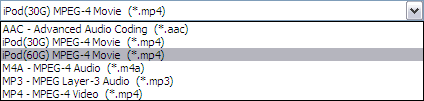
Ya seleccionado un perfil pasamos al segundo paso el cual es presionar el botón DVD y seleccionar la ubicación de la unidad de DVD. El Xilisoft DVD to iPod converter no detecta el DVD automáticamente, hay que indicarle donde se encuentra la unidad de DVD que se va a utilizar utilizando un cuadro de diálogo.
Una vez seleccionado el DVD en la parte central de la pantalla aparece en forma de lista el contenido del disco. Por defecto se seleccionan todos los títulos del DVD cosa que en general no es lo deseado, ya que se seleccionan títulos conteniendo entre otras cosas extras y avances de películas. En la lista, a la izquierda de cada titulo, se puede marcar que el lo que se va a pasar al video para el iPod. También se puede cambiar la lista para que muestre los capítulos dentro de cada titulo y hacer una selección más detallada.
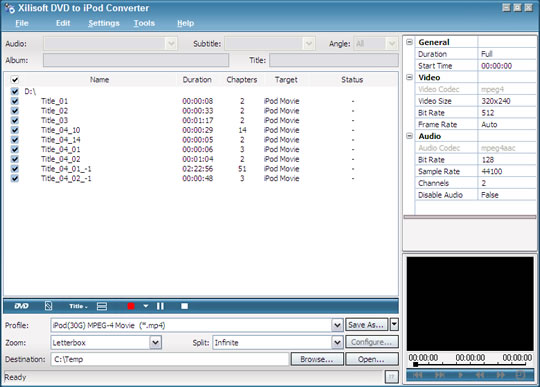
Para comenzar el proceso de copia solo nos falta realizar el último de los pasos, que según las instrucciones es presionar el botón “Rip”. ![]() Tengo que serles sincero, me llevo varios segundos darme cuenta que el botón “Rip” no era nada más ni nada menos que el pequeño botón con un cuadrado rojo con bordes redondeados que generalmente se utiliza como símbolo para grabar. Se que es un detalle pero acostumbrado a otras aplicaciones, esperaba un gran botón “procesar”, “convertir” o incluso “rip” como decían las instrucciones.
Tengo que serles sincero, me llevo varios segundos darme cuenta que el botón “Rip” no era nada más ni nada menos que el pequeño botón con un cuadrado rojo con bordes redondeados que generalmente se utiliza como símbolo para grabar. Se que es un detalle pero acostumbrado a otras aplicaciones, esperaba un gran botón “procesar”, “convertir” o incluso “rip” como decían las instrucciones.
Estos son todos los pasos de las instrucciones que nos muestra en la pantalla inicial, pero se pueden hacer otros ajustes simples como seleccionar la pista de audio, si se va a utilizar alguno de los subtítulos, el nombre del video que vamos a generar, si se va a utilizar algún “zoom” para ajustar el formato de la película al formato de pantalla del iPod o si se va a dividir el video con partes de un tamaño máximo.
En cuanto se presiona este botón se comienza la grabación del DVD en la PC.
A diferencia de otros productos similares, el cuadro que se encuentra en el extremo inferior derecho no muestra el avance de la película. Este cuadro solo se utiliza durante la selección del material a procesar para corroborar que el título o capítulo seleccionado es el correcto.
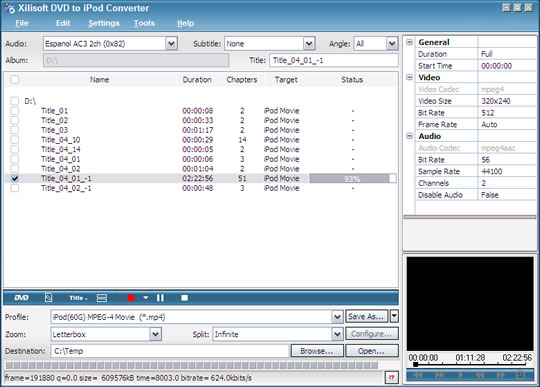
Durante el proceso de conversión del DVD a video para iPod este producto informa el porcentaje de avance de cada título, la cantidad de cuadros generados procesados, el tamaño que ocupa hasta el momento el archivo generado, un tiempo (en segundos) y la tasa de bits de la conversión. Increíblemente en ningún momento informa el porcentaje de avance global si se han seleccionado más de un título (hay una barra de avance pero sin información numérica), o el tiempo restante estimado (preferentemente en horas, minutos y segundos y no solo en segundos como el tiempo que se muestra), ni tampoco una estimación del espacio total que ocupara el archivo generado. El tiempo en segundos que se que se informa supongo que se trata del tiempo de video que se ha procesado y no el tiempo de proceso, ya que los más de 8000 segundos equivalen a las poco más de dos horas que dura esta película.
![]()
El tiempo de proceso no lo medí en forma exacta pero fue de aproximadamente una hora y media para un DVD de 2Hs 22minutos. Con este tiempo no es el más rápido de los conversores de DVD para iPod pero tampoco es un lento.
![]()
Conclusión
A mi gusto es una aplicación cuenta con una interfaz que no esta del todo resuelta y que para un usuario que no este acostumbrado puede llegar a ser un poco complicada. Más aún si tenemos en cuenta que este software solo debe copiar un DVD a un video para el iPod. Sin embargo el programa funciona correctamente, el video producido funciona correctamente en el iPod y tiene buena calidad de imagen. En síntesis el con Xilisoft DVD to iPod converter hace todo lo publicitado, posee muchos mas controles que algunas de las otras aplicaciones similares por lo que puede ser indicado para los usuarios más avanzados.
hola el programa funciono paso por paso.. pero tengo un a pregunta como paso la pelicula despues al ipod????? le agradeceria la ayuda...!
gracias!!